
यह सॉफ़्टवेयर सामान्य कंप्यूटर त्रुटियों की मरम्मत करेगा, आपको फ़ाइल हानि, मैलवेयर, हार्डवेयर विफलता से बचाएगा और अधिकतम प्रदर्शन के लिए आपके पीसी को अनुकूलित करेगा। पीसी की समस्याओं को ठीक करें और 3 आसान चरणों में अभी वायरस निकालें:
- रेस्टोरो पीसी रिपेयर टूल डाउनलोड करें जो पेटेंट प्रौद्योगिकी के साथ आता है (पेटेंट उपलब्ध यहां).
- क्लिक स्कैन शुरू करें Windows समस्याएँ ढूँढने के लिए जो PC समस्याएँ उत्पन्न कर सकती हैं।
- क्लिक सभी की मरम्मत आपके कंप्यूटर की सुरक्षा और प्रदर्शन को प्रभावित करने वाली समस्याओं को ठीक करने के लिए
- रेस्टोरो द्वारा डाउनलोड किया गया है 0 इस महीने पाठकों।
जब ग्राफिक्स कार्ड की बात आती है, तो कुछ ब्रांड एनवीडिया के रूप में जाने जाते हैं। उनके जीपीयू की शक्तिशाली लाइन बाजार में सबसे अच्छी है, और वे उन्हें अत्याधुनिक गति पर रखने के लिए लगातार अपडेट लॉन्च करते हैं।
हालाँकि, कुछ उपयोगकर्ताओं को विभिन्न एनवीडिया घटकों को स्थापित करने में समस्याएँ होती हैं। उदाहरण के लिए, कुछ उपयोगकर्ताओं के पास है की सूचना दी स्थापित करने में समस्या आ रही है एनवीडिया कंट्रोल पैनल:
मेरे पास Geforce अनुभव है और मैंने नया ड्राइवर डाउनलोड करने का प्रयास किया लेकिन इंस्टॉलर ने मुझे केवल Geforce अनुभव पर पुनर्निर्देशित किया। मैंने कई बार वहां से ड्राइवर को फिर से स्थापित करने की कोशिश की, फिर भी कोई नियंत्रण कक्ष नहीं था।
एनवीडिया कंट्रोल पैनल एक महत्वपूर्ण घटक है, क्योंकि यह आपको अपने जीपीयू की वीडियो सेटिंग्स को समायोजित करने देता है। इसके महत्व के कारण, यह समस्या काफी गंभीर है, और इसीलिए हमने यह चरण-दर-चरण मार्गदर्शिका बनाई है जो आपको इसे फिर से डाउनलोड करने की अनुमति देगी।
मैं एमएस स्टोर से एनवीडिया कंट्रोल पैनल डाउनलोड नहीं कर सकता
1. अस्थायी फ़ाइलें हटाएं:
- को खोलो शुरुआत की सूची
- डिस्क क्लीनअप में टाइप करें, और चुनें डिस्क की सफाई परिणामों की सूची से
- उस ड्राइव का चयन करें जिसे आप साफ करना चाहते हैं, और फिर ठीक चुनें
- का चयन करें क्लीनअप सिस्टम फ़ाइलें
- छुटकारा पाने के लिए फ़ाइल प्रकारों का चयन करें।
- फ़ाइल प्रकार का विवरण प्राप्त करने के लिए, इसे चुनें
- चुनते हैं ठीक है
- एक पूर्ण सफाई करें जो अस्थायी फ़ाइलों को हटा देगा
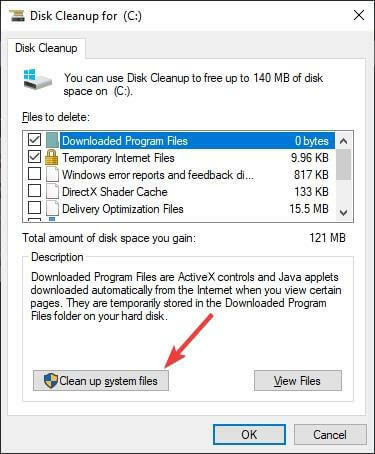
अब आप एनवीडिया कंट्रोल पैनल को डाउनलोड करने का प्रयास कर सकते हैं और इस बार इसे बिना किसी त्रुटि के इंस्टॉल करना चाहिए। एक बार पूरा हो जाने पर आपके पास अपनी ग्राफ़िक्स सेटिंग्स को अनुकूलित करने के लिए राइट-क्लिक विकल्प होगा।
2. विण्डोस 10 सुधार करे
- दबाएँ शुरू
- चुनते हैं समायोजन
- कॉगव्हील के आकार का बटन
- चुनते हैं अद्यतन और सुरक्षा
- पर क्लिक करें अद्यतन के लिए जाँच
- यदि अपडेट पहले से ही लंबित हैं, तो अभी डाउनलोड करें चुनें
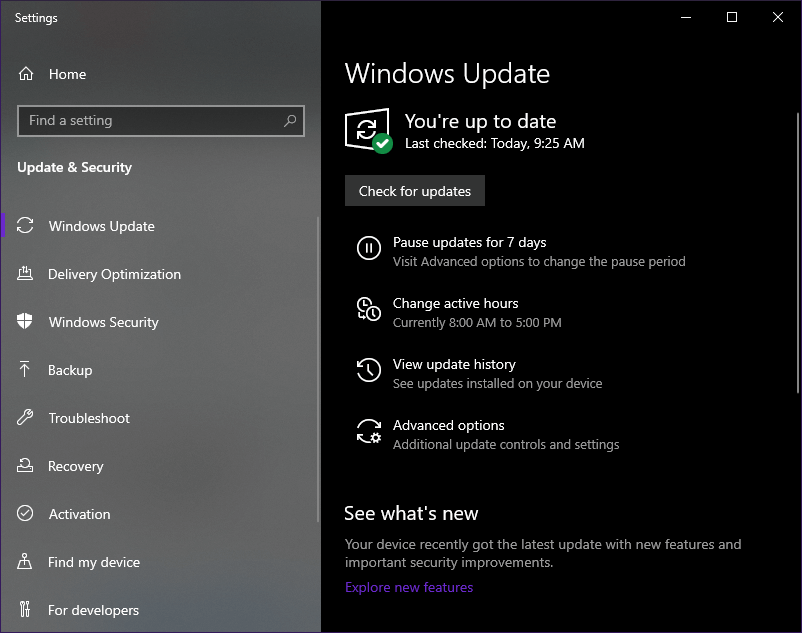
यदि आप एनवीडिया के प्रशंसक हैं, लेकिन आपका जीपीयू दिनांकित है, तो सर्वश्रेष्ठ एनवीडिया जीपीयू के लिए इस लेख को देखें।
3. अपना एनवीडिया जीपीयू ड्राइवर अपडेट करें
आम तौर पर, कोई भी एनवीडिया ड्राइवर अपडेट आपके द्वारा किए जाने वाले किसी भी विंडोज 10 अपडेट के साथ आना चाहिए। हालाँकि, यदि ऐसा नहीं होता है, तो आप इन चरणों का पालन करके उन्हें मैन्युअल रूप से अपडेट कर सकते हैं:
- दबाएँ खिड़कियाँ + एक्स
- चुनते हैं डिवाइस मैनेजर
- इसका विस्तार करें अनुकूलक प्रदर्शन पेड़
- अपना राइट-क्लिक करें एनवीडिया जीपीयू
- चुनते हैं ड्राइवर अपडेट करें

4. एनवीडिया डीसीएच ड्राइवर डाउनलोड करें
पर एक उन्नत खोज करें एनवीडिया की वेबसाइट और उस ड्राइवर का DCH संस्करण डाउनलोड करें जिसकी आपको आवश्यकता है। यह घटक मानक ड्राइवर की तरह ही है, बस इसमें एनवीडिया कंट्रोल पैनल शामिल नहीं है।
के अनुसार NVIDIA:
[...] NVIDIA कंट्रोल पैनल अब बेस DCH ड्राइवर पैकेज में शामिल नहीं है और इसके बजाय वितरित किया जाता है विशेष रूप से माइक्रोसॉफ्ट स्टोर के माध्यम से और NVIDIA ड्राइवर के पूरा होने के बाद मूल रूप से स्थापित स्थापना।
जैसे, उपयुक्त ड्राइवर को डाउनलोड और इंस्टॉल करें, फिर बस पीसी को रीबूट करें और माइक्रोसॉफ्ट स्टोर से एनवीडिया कंट्रोल पैनल को फिर से इंस्टॉल करने का प्रयास करें।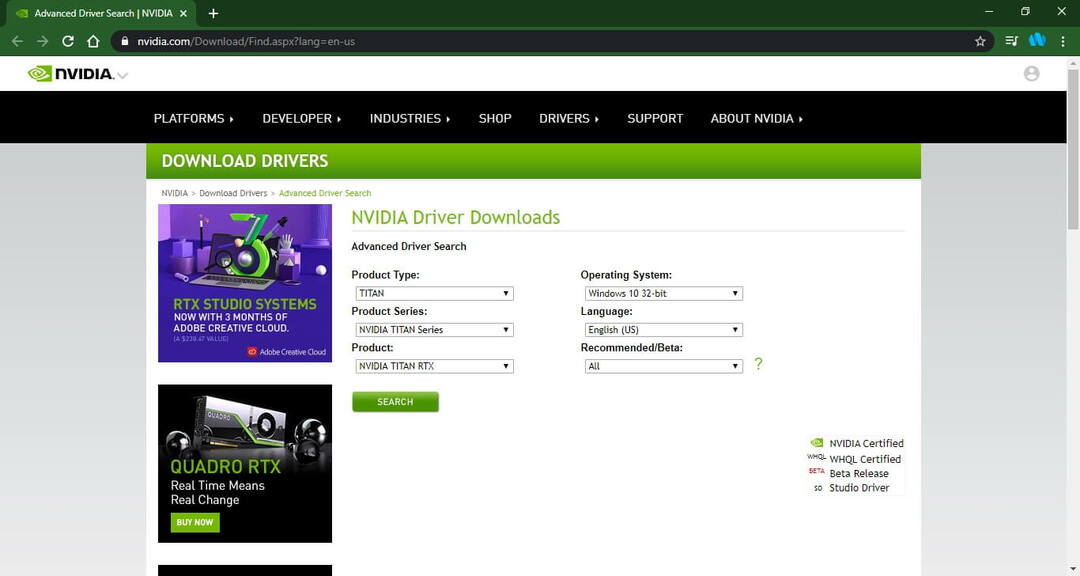
एनवीडिया ड्राइवरों को बिल्कुल भी डाउनलोड नहीं कर सकते? तत्काल सुधारों के लिए इस गहन मार्गदर्शिका को देखें।
ऊपर सूचीबद्ध चरणों का पालन करके, अब आपको Microsoft Store से Nvidia Control Panel को डाउनलोड करने और स्थापित करने में कोई समस्या नहीं होनी चाहिए।
उपरोक्त में से किस प्रक्रिया ने आपके लिए काम किया? अपने उत्तर और किसी भी अन्य प्रश्न या सुझाव को नीचे टिप्पणी क्षेत्र में छोड़ दें।
संबंधित लेख जिन्हें आपको देखना चाहिए:
- फिक्स: एनवीडिया कर्नेल मोड ड्राइवर ने प्रत्युत्तर देना बंद कर दिया है
- विंडोज 10 पर एनवीडिया ग्राफिक्स कार्ड का पता नहीं चला [आसान समाधान]
- एनवीडिया गेमस्ट्रीम पर कोई वीडियो नहीं? इसे ठीक करने का तरीका यहां बताया गया है
 अभी भी समस्याएं आ रही हैं?उन्हें इस टूल से ठीक करें:
अभी भी समस्याएं आ रही हैं?उन्हें इस टूल से ठीक करें:
- इस पीसी मरम्मत उपकरण को डाउनलोड करें TrustPilot.com पर बढ़िया रेटिंग दी गई है (इस पृष्ठ पर डाउनलोड शुरू होता है)।
- क्लिक स्कैन शुरू करें Windows समस्याएँ ढूँढने के लिए जो PC समस्याएँ उत्पन्न कर सकती हैं।
- क्लिक सभी की मरम्मत पेटेंट प्रौद्योगिकियों के साथ मुद्दों को ठीक करने के लिए (हमारे पाठकों के लिए विशेष छूट)।
रेस्टोरो द्वारा डाउनलोड किया गया है 0 इस महीने पाठकों।
![मैं विंडोज 10 में फोंट कैसे डाउनलोड कर सकता हूं? [त्वरित गाइड]](/f/2d30b2afb4dcfa6fae71e409a4102a98.jpg?width=300&height=460)

![निर्दिष्ट उपयोगकर्ता के पास मान्य प्रोफ़ाइल त्रुटि नहीं है [फिक्स]](/f/f371443fd848c0d00bd5b421093b94e1.jpg?width=300&height=460)